Inhalt
Verständnis des Autostart-Menüs
Was ist das Autostart-Menü?
Das Autostart-Menü in Windows ist ein Ort, an dem Programme aufgelistet werden, die automatisch starten, sobald du deinen Computer einschaltest. Diese Funktion ist praktisch, um wichtige Anwendungen sofort verfügbar zu haben, kann aber bei Missbrauch die Startzeit des PCs verlängern.
Wie greift man darauf zu?
Du kannst auf das Autostart-Menü zugreifen, indem du den Windows Task-Manager öffnest (Strg + Shift + Esc), zum Tab „Autostart“ navigierst und so eine Übersicht aller Programme erhältst, die beim Hochfahren gestartet werden.
Überprüfung und Anpassung der Autostart-Programme
Schritt-für-Schritt-Anleitung zum Auffinden und Anpassen der Autostart-Einstellungen
<SLIDER>
<TITLE>1. Task-Manager öffnen
<SLIDE>Drücke hierfür die Tastenkombination Strg + Shift + Esc.
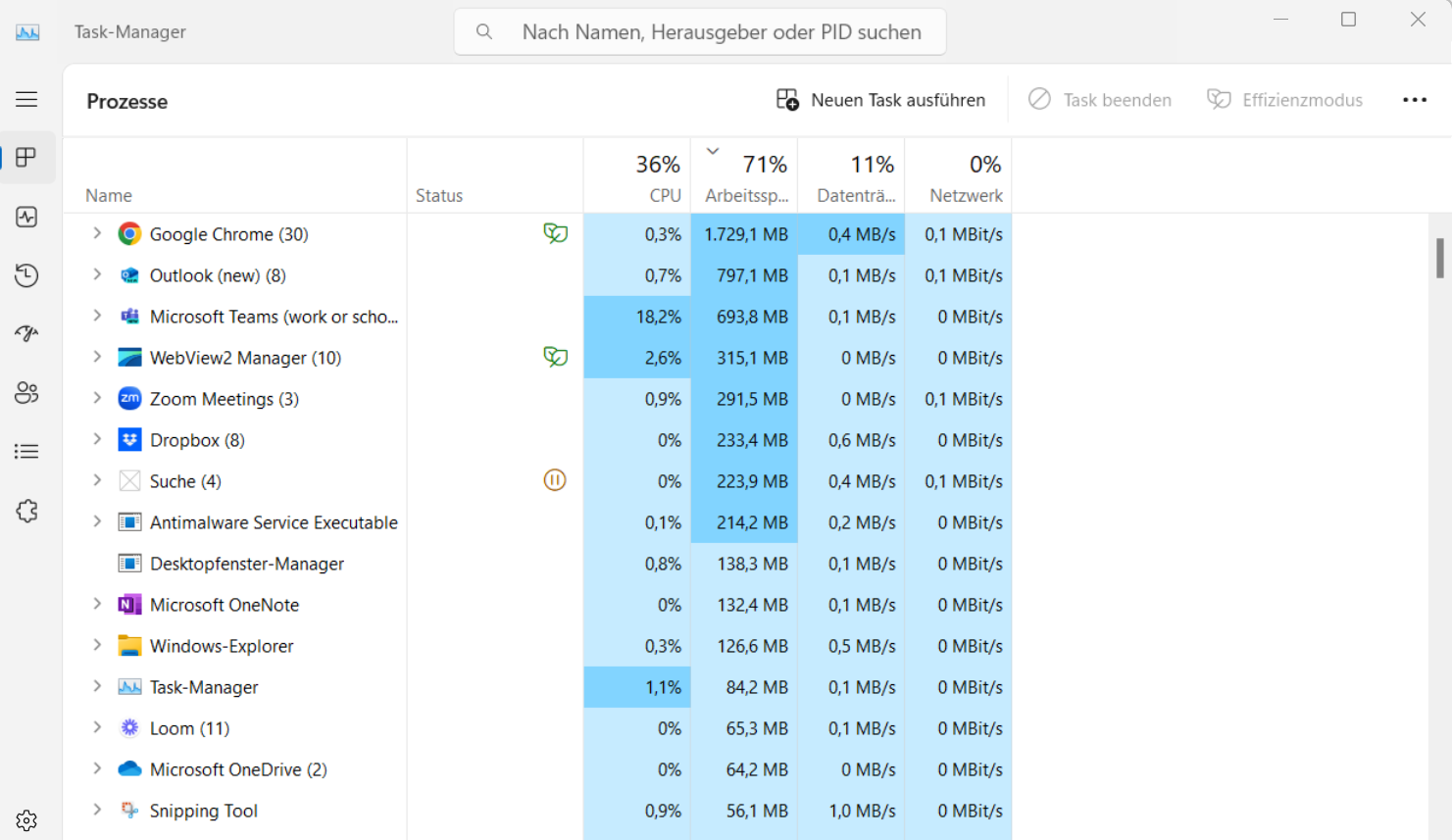
<TITLE>2. Zum Tab „Autostart“ navigieren
<SLIDE>Hier findest du alle Programme, die automatisch starten.
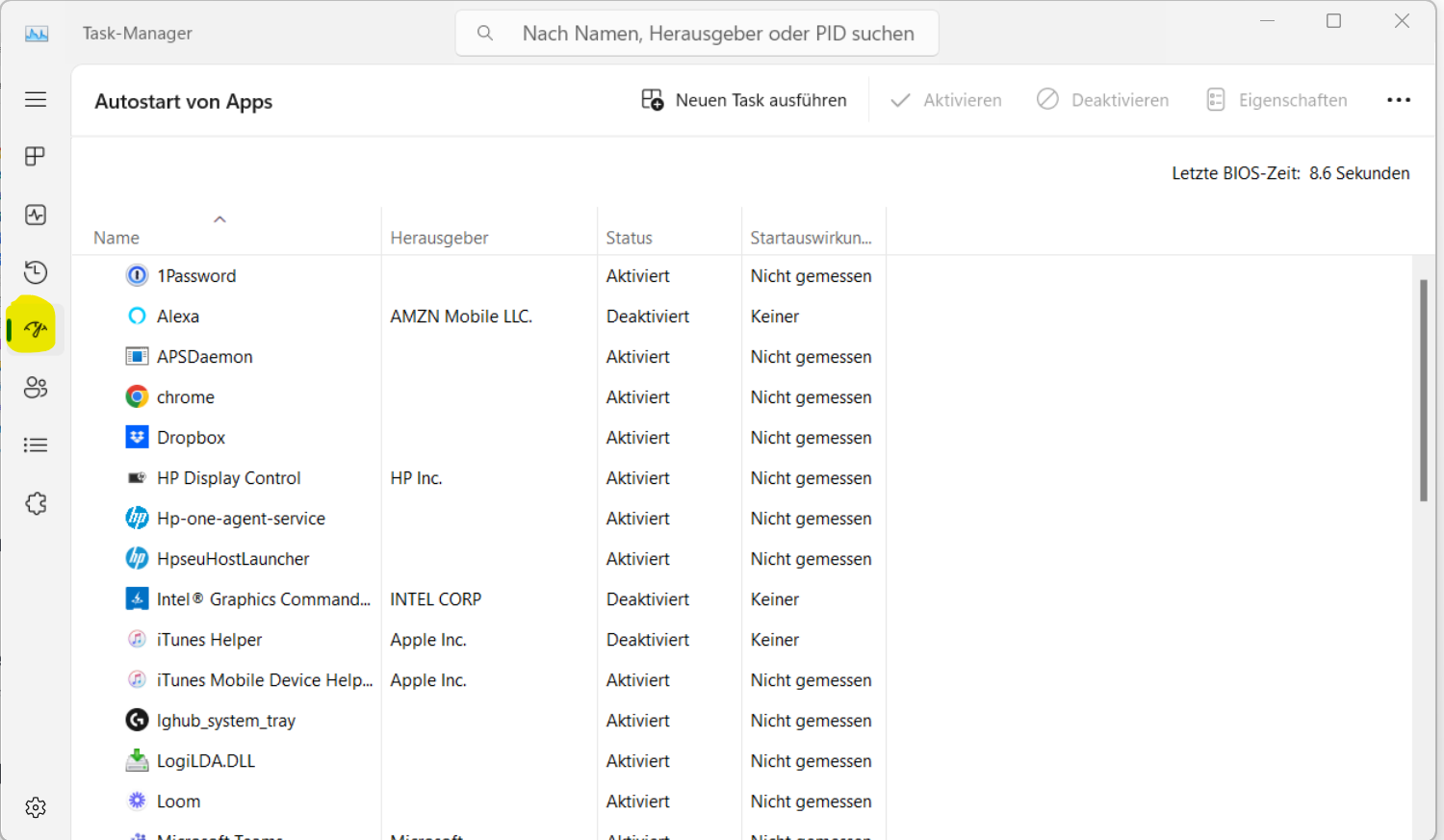
<TITLE>3. Programme deaktivieren
<SLIDE>Rechtsklick auf ein Programm und „Deaktivieren“ auswählen, um es aus dem Autostart zu entfernen.
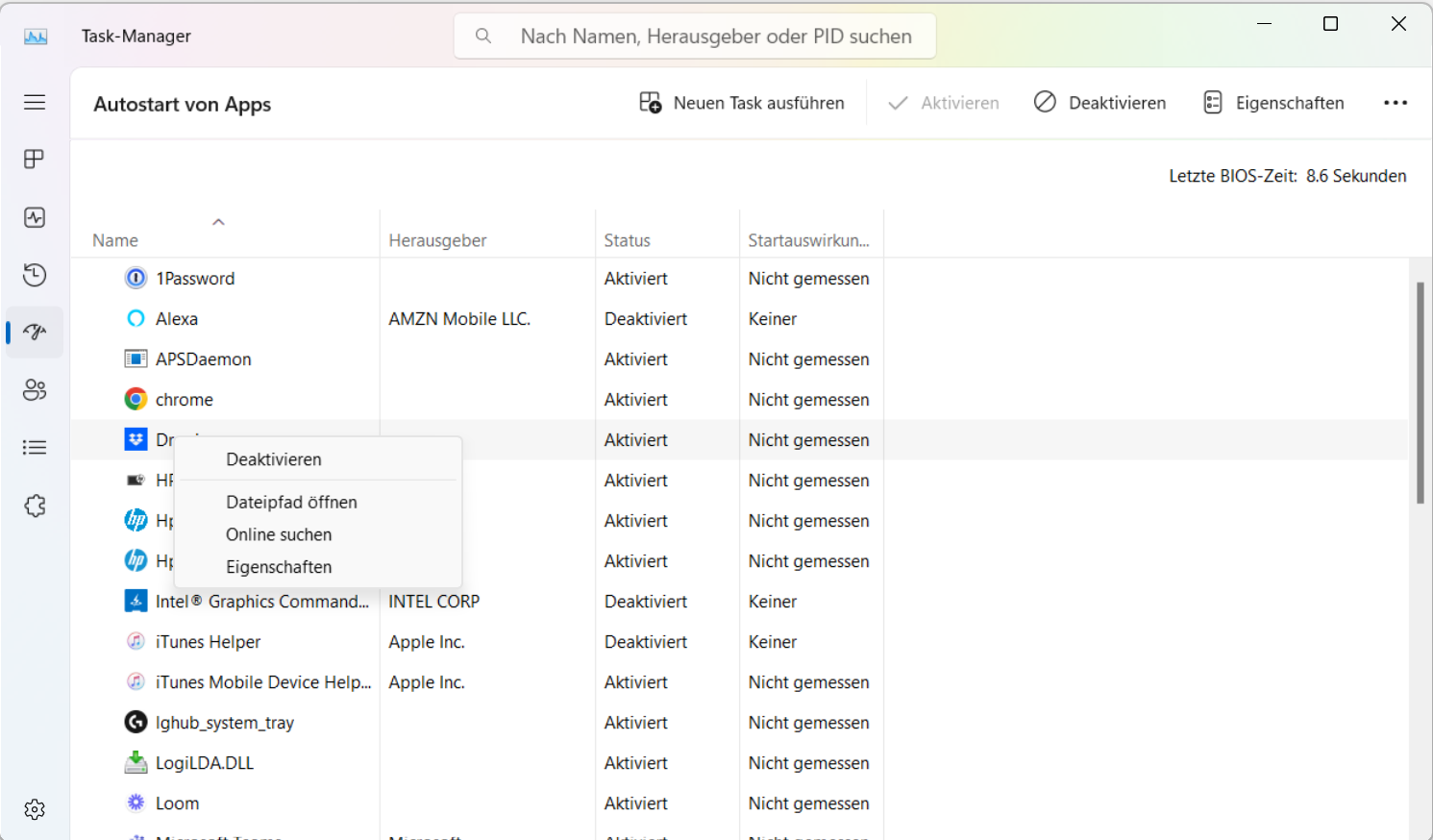
</SLIDER>
Wichtige Überlegungen: Welche Programme sollten beim Start ausgeführt werden?
Nicht alle Programme müssen sofort beim Hochfahren starten. Überlege dir, welche Anwendungen du tatsächlich regelmäßig direkt nach dem Start benötigst, wie z. B. Antivirensoftware oder bestimmte Treiber. Auch der Outlook Autostart gehört für viele dazu, denn das Mailprogramm von Microsoft gehört mit zu den häufigst genutzten Tools im Arbeitsalltag. Sollte das Programm nach dem Autostart einmal nicht richtig starten, sehr langsam laufen oder einfrieren, kannst du Outlook im abgesicherten Modus starten. Hierbei werden nur die wichtigsten Programmbestandteile geladen und Add-ins ausgeklammert.
Leistungseinbußen durch zu viele Autostart-Programme
Wie beeinflussen zu viele Programme die Startzeit und Leistung des PCs?
Zu viele Autostart-Programme verbrauchen wertvolle Ressourcen und Arbeitsspeicher, was zu längeren Startzeiten und einer reduzierten Gesamtleistung des PCs führt.
Identifizierung von Programmen mit hohem Einfluss auf die Startzeit
Der Task-Manager zeigt auch den Starteinfluss jedes Programms an. Programme mit „Hohem“ Einfluss sollten kritisch hinterfragt und gegebenenfalls deaktiviert werden.
Praktische Tipps zur Optimierung des Autostarts
Welche Programme sollten deaktiviert werden?
Deaktiviere alle Anwendungen, die nicht unmittelbar nach dem Start benötigt werden. Dazu gehören häufig Programme wie Messenger, automatische Updater oder Startprogramme von Spielen.
Empfehlungen für eine effiziente Konfiguration
Behalte nur essentielle Programme im Autostart, wie Sicherheitssoftware oder Treiber, die für die grundlegende Funktionalität deines Systems wichtig sind.
Häufige Fehler und deren Behebung
Typische Probleme bei der Verwaltung des Autostarts
Viele Nutzer*innen sind sich nicht bewusst, welche Programme sie deaktivieren können, oder fürchten, dass wichtige Funktionen verloren gehen. Ein kritischer Blick und gelegentliches Überprüfen des Autostart-Menüs können jedoch die Leistung erheblich verbessern.
Lösungsansätze und beste Praktiken
<FAQ>
<FRAGE>Regelmäßige Überprüfungen
<ANTWORT>Mache es zur Gewohnheit, dein Autostart-Menü regelmäßig zu überprüfen und zu optimieren.
<FRAGE>Informiere dich
<ANTWORT>Bevor du ein Programm deaktivierst, recherchiere kurz, wofür es benötigt wird.
<FRAGE>Minimalistisch bleiben
<ANTWORT>Weniger ist mehr. Je weniger Programme beim Start geladen werden müssen, desto schneller ist dein PC einsatzbereit.
</FAQ>
Mit diesen Tipps und Tricks kannst du die Startzeit deines PCs erheblich verkürzen und gleichzeitig dessen Leistung optimieren. Eine aufgeräumte Autostart-Liste sorgt für einen reibungsloseren und effizienteren Arbeitsbeginn.














